Ondervragen
Probleem: hoe repareer ik Windows Store-foutcode 0x80072EFF?
Hoi. Ik heb de nieuwste build van Windows 10 geïnstalleerd. Alles ging goed behalve dat ik Store sindsdien niet kan gebruiken. Direct na de update besluit ik de Facebook Beta-app te proberen en probeerde ik de Store te openen om deze te krijgen. Wanneer ik het echter probeer te openen, krijg ik een foutcode 0x80072EFF. Help alstublieft!
Opgelost antwoord
Foutcode 0x80072EFF is niet de meest voorkomende Windows Store-fout die momenteel op internet circuleert, maar heeft al een paar duizenden Windows 10-gebruikers getroffen. Volgens rapporten van mensen begint het probleem kort na de installatie van Windows 10 Fall Creators Update.
[1]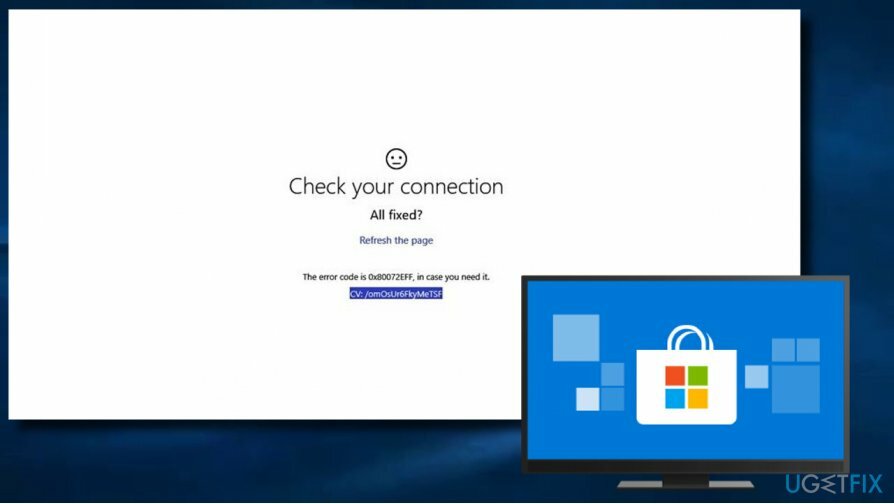
Deze fout voorkomt dat gebruikers van de Windows Store apps downloaden/bijwerken[2] en updates. Hoewel de fout 0x80072EFF de prestaties van de pc in het algemeen niet beïnvloedt, is het eigenlijk een irritant probleem, omdat mensen problemen kunnen ondervinden bij het verkrijgen van de benodigde apps.
De foutmelding zelf is niet informatief. Er staat eenvoudigweg dat "Er is iets misgegaan" en raadt aan om de taak later uit te voeren. Aan het einde geeft het bericht een foutcode 0x80072EFF, die mensen zogenaamd zou moeten helpen om meer informatie te krijgen. Helaas, maar zoeken naar de foutcode levert niet veel resultaten op.[3]
Als je vastzit met de foutcode 0x80072EFF in de Windows Store, hebben we een aantal methoden voorbereid die zouden moeten helpen om het probleem op te lossen:
Methode 1. Windows Store-cache opnieuw instellen
Om een beschadigd systeem te repareren, moet u de gelicentieerde versie van Reimage Reimage.
1. druk op Windows-toets + S en typ wsreset.exe in de zoekbalk.
2. Klik met de rechtermuisknop op de wsreset.exe zoekresultaat en selecteer Als administrator uitvoeren.
3. Nadat de opdracht is uitgevoerd, zou het zwarte opdrachtpromptvenster gevolgd door het Windows Store-venster moeten verschijnen.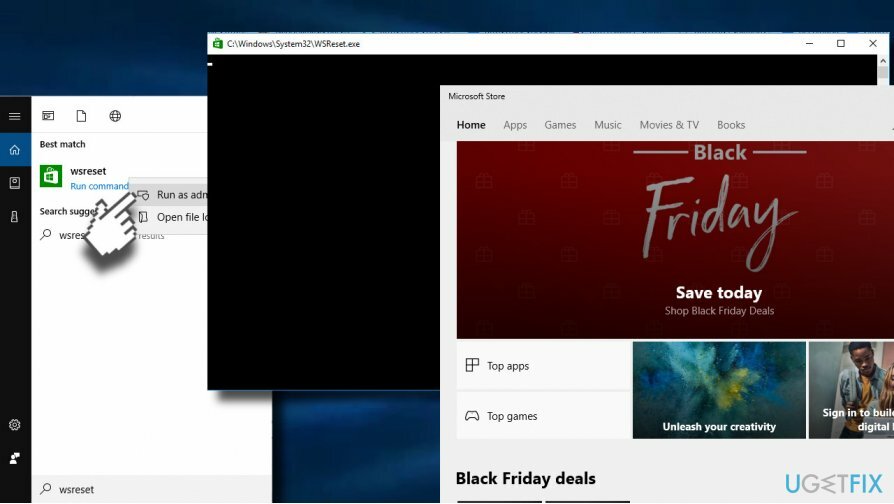
Methode 2. Lokale cache verwijderen
Om een beschadigd systeem te repareren, moet u de gelicentieerde versie van Reimage Reimage.
1. druk op Windows-toets + R rennen te openen.
2. Kopiëren %localappdata%\\\\Pakketten\\\\Microsoft. WindowsStore_8wekyb3d8bbwe\\\\LocalState commando en plak het in de run.
3. Klik oke om de map te openen.
4. Vind de cache map en klik er met de rechtermuisknop op en verwijder alle bestanden en mappen erin.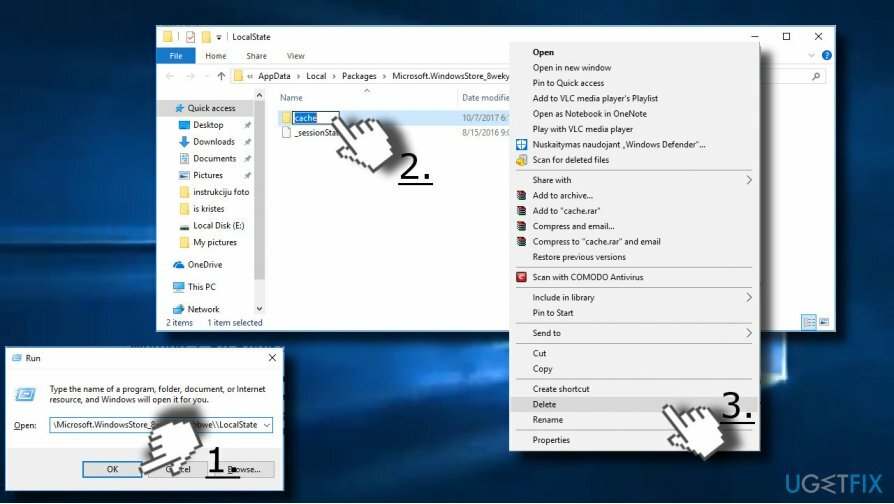
Methode 3. Windows Store opnieuw registreren
Om een beschadigd systeem te repareren, moet u de gelicentieerde versie van Reimage Reimage.
1. Open Zoekopdracht en typ Power shell.
2. Klik met de rechtermuisknop op de PowerShell invoer en selecteer Als administrator uitvoeren.
3. Kopieer en plak de volgende opdracht:
Get-AppXPackage -Alle gebruikers | Foreach {Add-AppxPackage -DisableDevelopmentMode -Register "$($_.InstallLocation) AppXManifest.xml"}
4. druk op Binnenkomen om het uit te voeren en te wachten tot het proces is voltooid.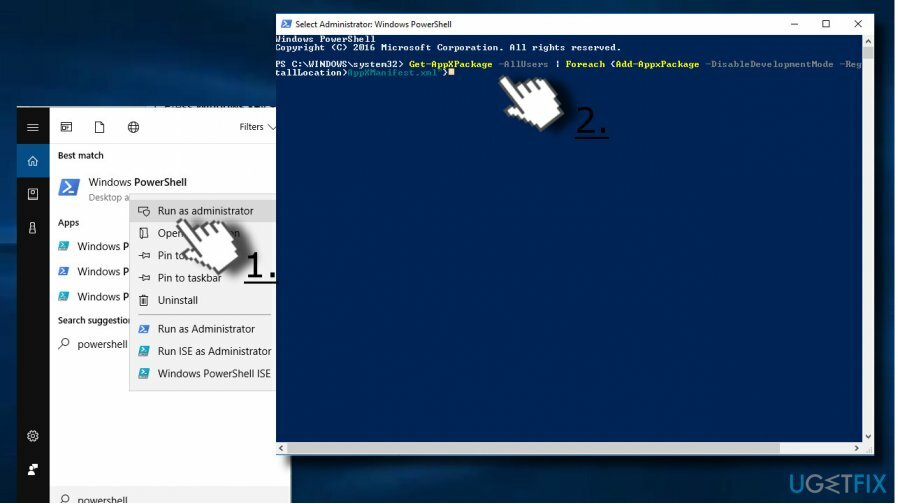
Methode 4. Internetopties wijzigen
Om een beschadigd systeem te repareren, moet u de gelicentieerde versie van Reimage Reimage.
1. druk op Windows-toets + S en typ Controlepaneel.
2. Klik op de optie Configuratiescherm en open Internet Opties.
3. Open Geavanceerd en scrol omlaag totdat u de volgende opties ziet:
SSL 2.0 gebruiken
Gebruik SSL 3.0
Gebruik TSL 1.0
Gebruik TSL 1.1
Gebruik TSL 1.2
4. Vink deze opties aan en klik op oke knop.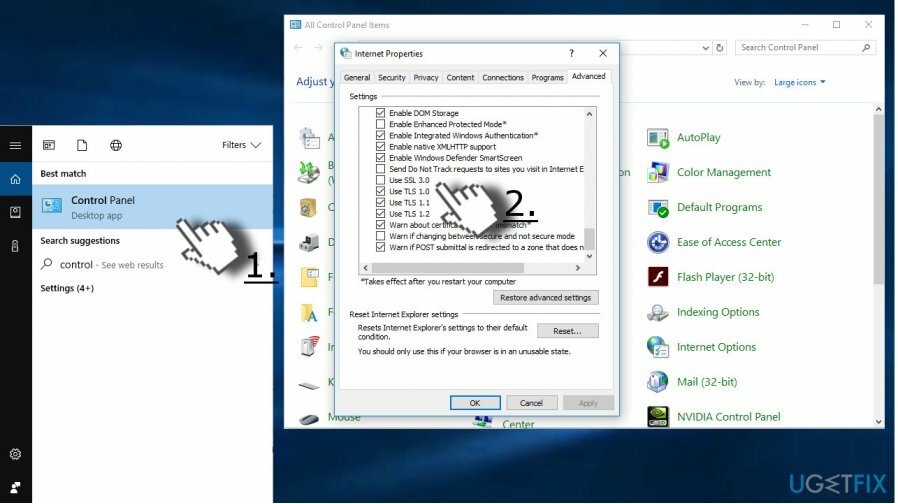
Als geen van de hierboven gegeven methoden heeft geholpen om Windows Store-foutcode 0x80072EFF op te lossen, kunt u proberen om: gebruik een systeemherstelpunt of Windows Store opnieuw installeren app.
TIP VOOR EXPERTS: Windows Store werkt mogelijk ook niet vanwege malware-infectie of beschadigde systeembestanden. Daarom raden we ten zeerste aan om het systeem te scannen met een professionele tool voor anti-malware en pc-optimalisatie. Onze aanbeveling is: ReimageMac-wasmachine X9. Oorspronkelijk is het een optimalisatiehulpprogramma, maar het heeft een ingebouwde Avira-Antivir-engine.
Herstel uw fouten automatisch
Het ugetfix.com-team doet zijn best om gebruikers te helpen de beste oplossingen te vinden om hun fouten te elimineren. Als u niet wilt worstelen met handmatige reparatietechnieken, gebruik dan de automatische software. Alle aanbevolen producten zijn getest en goedgekeurd door onze professionals. Hulpprogramma's die u kunt gebruiken om uw fout op te lossen, worden hieronder vermeld:
Bieden
doe het nu!
Download FixGeluk
Garantie
doe het nu!
Download FixGeluk
Garantie
Als je je fout niet hebt opgelost met Reimage, neem dan contact op met ons ondersteuningsteam voor hulp. Laat ons alstublieft alle details weten waarvan u denkt dat we die moeten weten over uw probleem.
Dit gepatenteerde reparatieproces maakt gebruik van een database van 25 miljoen componenten die elk beschadigd of ontbrekend bestand op de computer van de gebruiker kunnen vervangen.
Om een beschadigd systeem te repareren, moet u de gelicentieerde versie van Reimage hulpprogramma voor het verwijderen van malware.

Toegang tot geografisch beperkte video-inhoud met een VPN
Privé internettoegang is een VPN die kan voorkomen dat uw internetprovider, de regering, en derde partijen om uw online te volgen en u volledig anoniem te laten blijven. De software biedt speciale servers voor torrenting en streaming, waardoor optimale prestaties worden gegarandeerd en u niet wordt vertraagd. Je kunt ook geografische beperkingen omzeilen en diensten als Netflix, BBC, Disney+ en andere populaire streamingdiensten zonder beperkingen bekijken, waar je ook bent.
Betaal geen ransomware-auteurs - gebruik alternatieve opties voor gegevensherstel
Malware-aanvallen, met name ransomware, vormen verreweg het grootste gevaar voor uw foto's, video's, werk- of schoolbestanden. Omdat cybercriminelen een robuust coderingsalgoritme gebruiken om gegevens te vergrendelen, kan het niet langer worden gebruikt totdat er losgeld in bitcoin is betaald. In plaats van hackers te betalen, moet je eerst proberen alternatieve te gebruiken herstel methoden die u kunnen helpen om ten minste een deel van de verloren gegevens op te halen. Anders kunt u ook uw geld verliezen, samen met de bestanden. Een van de beste tools die ten minste enkele van de gecodeerde bestanden kunnen herstellen - Gegevensherstel Pro.